Используйте плагин WordPress Form Builder, чтобы легко создать викторину
Опубликовано: 2018-11-15Онлайн-викторина стала отличным источником не только для маркетологов, но и для всех категорий людей. Это осуществимо, потому что любой может создать викторину и легко прийти к выводу по любому вопросу.
В прежнее время устроить викторину было довольно сложно, так как людям приходилось обдумывать множество вещей. Однако благодаря Интернету это стало самой легкой работой.
В этой статье мы покажем вам, как создать викторину с помощью конструктора форм WordPress Fluent Forms. Но для лучшего понимания статья разбита на три сегмента. Мы начнем с того, что покажем вам, как создать простой дизайн викторины. Но если вы хотите перейти к другому разделу, воспользуйтесь приведенными ниже быстрыми ссылками.
- Основная викторина
- Викторина на основе нескольких столбцов
- Условная логика
- Шаг формы
Основная викторина
Чтобы создать викторину, опрос, опрос или другие формы, прежде всего, вам нужно будет установить плагин для создания форм WordPress в вашем WordPress. Для этой цели я установил WP Fluent Form в своем WordPress. Он имеет множество функций, включенных даже в бесплатную версию. Кроме того, вы можете получить много документации, которая поможет вам создать любую форму.
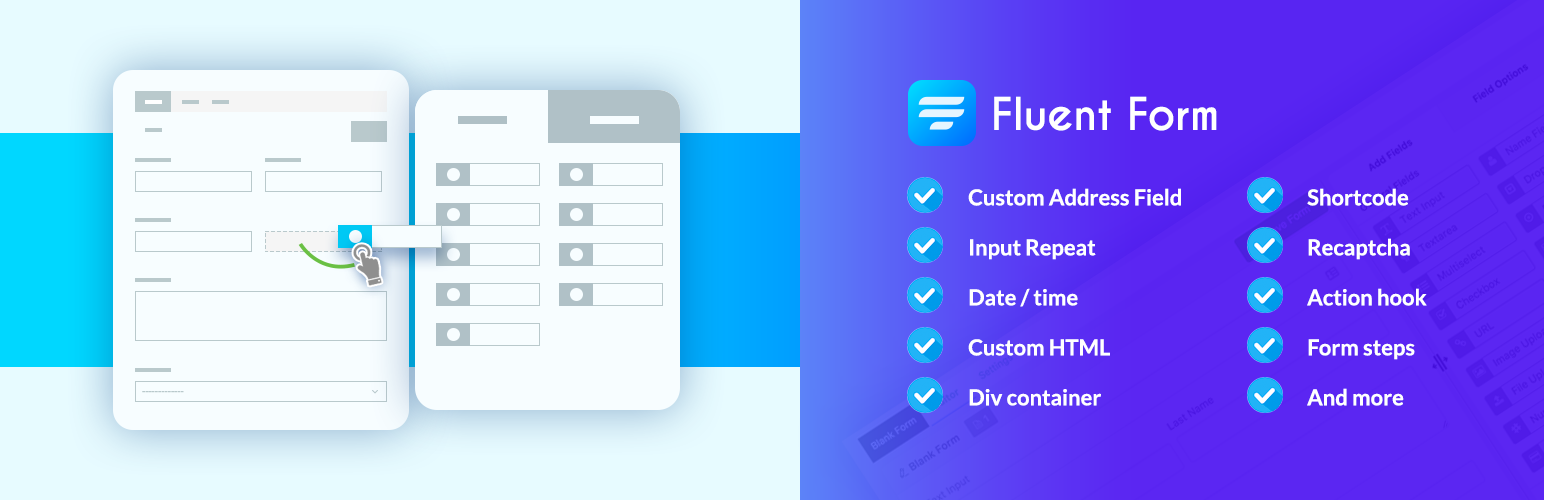
Вы можете создавать различные типы викторин. Среди всех стилей викторин наиболее широко используются викторины с несколькими вариантами ответов.
Загрузите WP Fluent Forms, если вы еще этого не сделали!
После установки плагина WP Fluent Form на WordPress перейдите в раздел « Новая форма » на боковой панели. Появится всплывающее окно со всеми готовыми шаблонами форм. Однако для нашей цели мы выберем пустую форму.
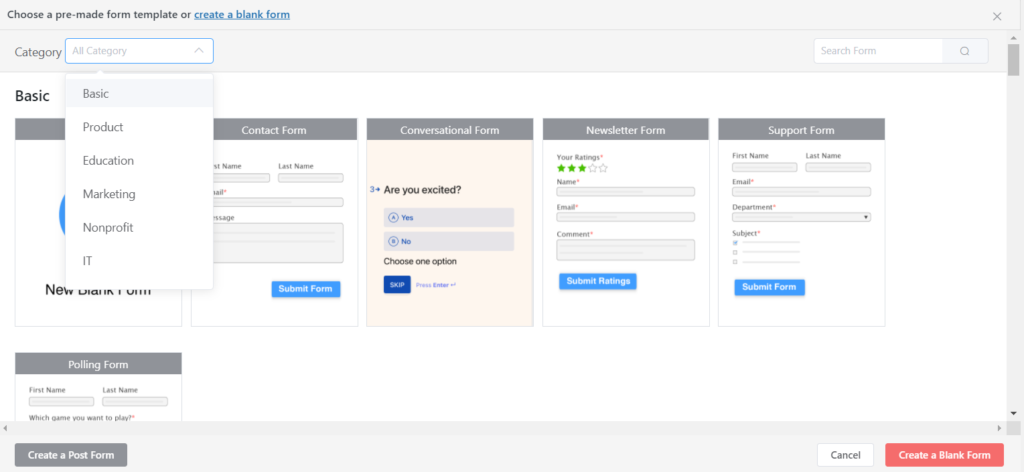
Для создания викторины вы можете выбрать несколько полей. Например, вы можете использовать поле имени, поле электронной почты , переключатель , простую текстовую область , раскрывающееся поле, флажок и т. д. для базовой формы теста. Кроме того, вы также можете использовать расширенные поля и контейнеры для создания сложного дизайна формы.
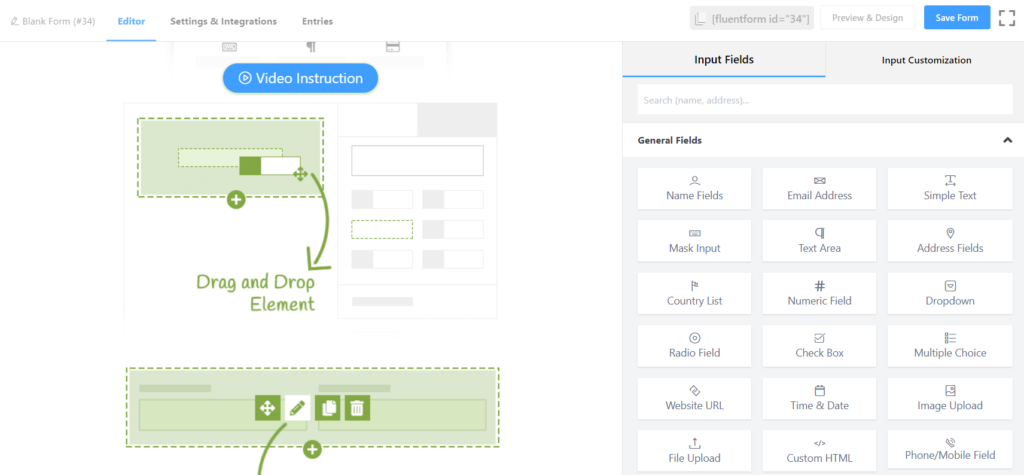
Затем установите название теста в поле « Новая пустая форма » вверху слева. Это поможет вам отличить форму викторины от других веб-форм, которые вы, возможно, создали.
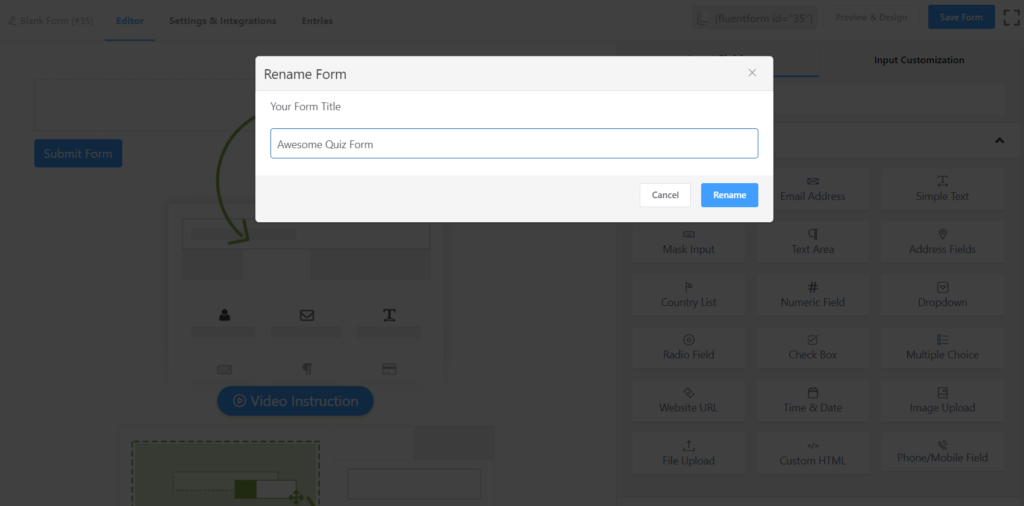
Предположим, вы хотите создать викторину, в которую вы хотели бы поместить набор вопросов с множественным выбором и типа «Напишите ответ ниже». В этом случае сначала щелкните переключатель в общем поле , и он автоматически попадет на панель инструментов.
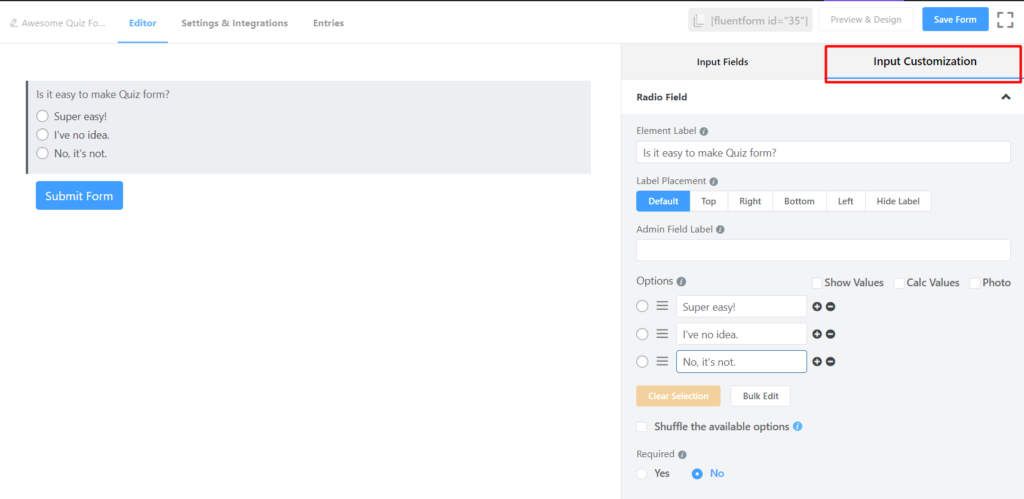
В поле переключателя вы можете увидеть множество опций, доступных на правой панели панели инструментов. Вы можете настроить вопросы из настройки ввода .
Предположим, вы хотите знать цели ведения блога вашей аудиторией. Затем введите «Мои цели ведения блога включают — » в метке элемента. Допустим, вы хотите предложить четыре варианта ответа. В этом случае поместите ответы на панель параметров .
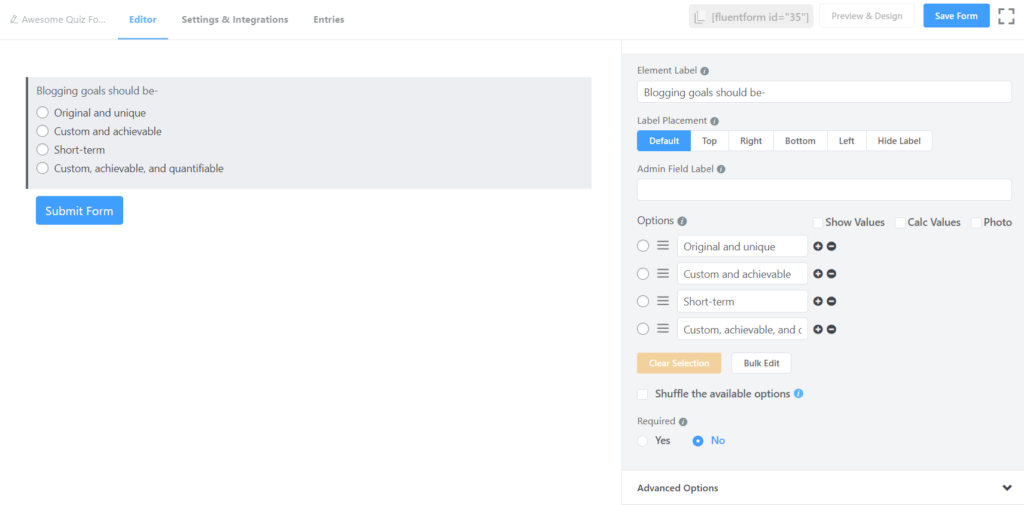
Таким образом, вы можете легко создать однострочную форму викторины.
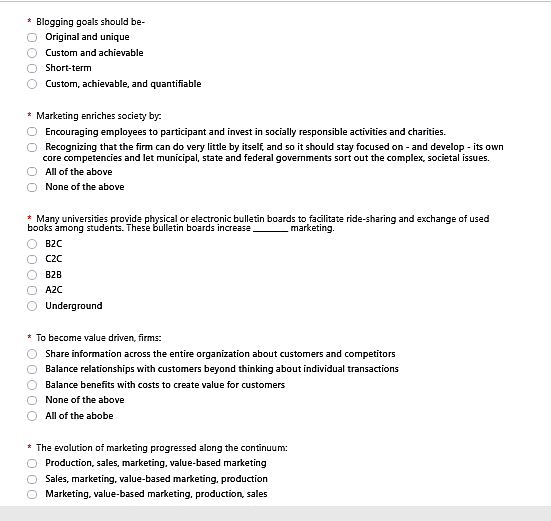
Вы также можете использовать другие поля, чтобы внести некоторые вариации в викторину. Например, кто-то может захотеть создать викторину, в которой он хочет задать несколько вопросов с несколькими вариантами ответов и вопросов типа ящиков, на которые участники будут давать свои собственные ответы в полях.
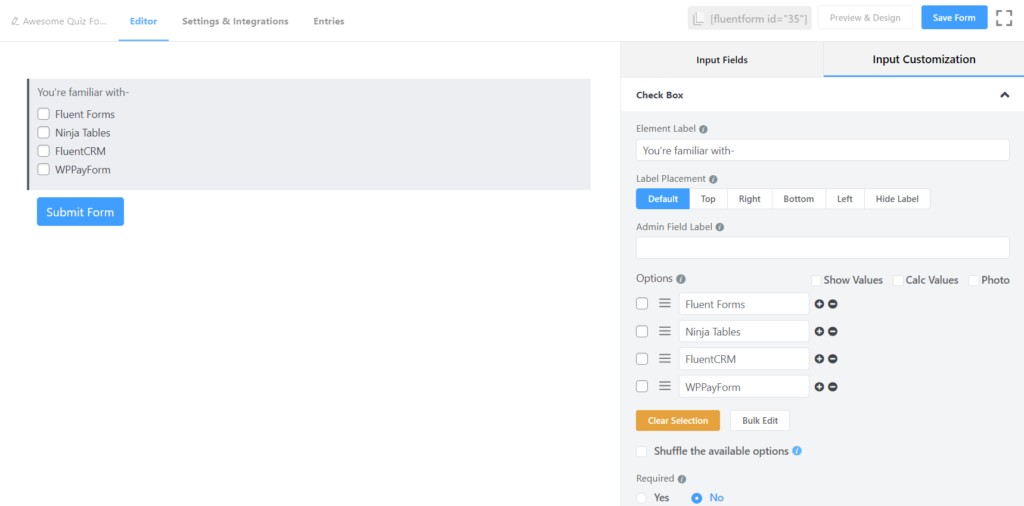
После этого вы можете отредактировать поле и написать нужный вопрос на метке элемента .
Кроме того, вы можете сделать тест более увлекательным, используя другие поля из формы WP Fluent, такие как флажок или кнопка раскрывающегося списка . Например, вы хотите задать в викторине вопрос, на который правильным ответом будет более одного. Итак, в этом случае вы можете использовать флажок . Точно так же, если вы хотите задать любой вопрос, ответы на который будут простыми « Да » или « Нет », вы можете развернуть раскрывающееся поле на панели инструментов.
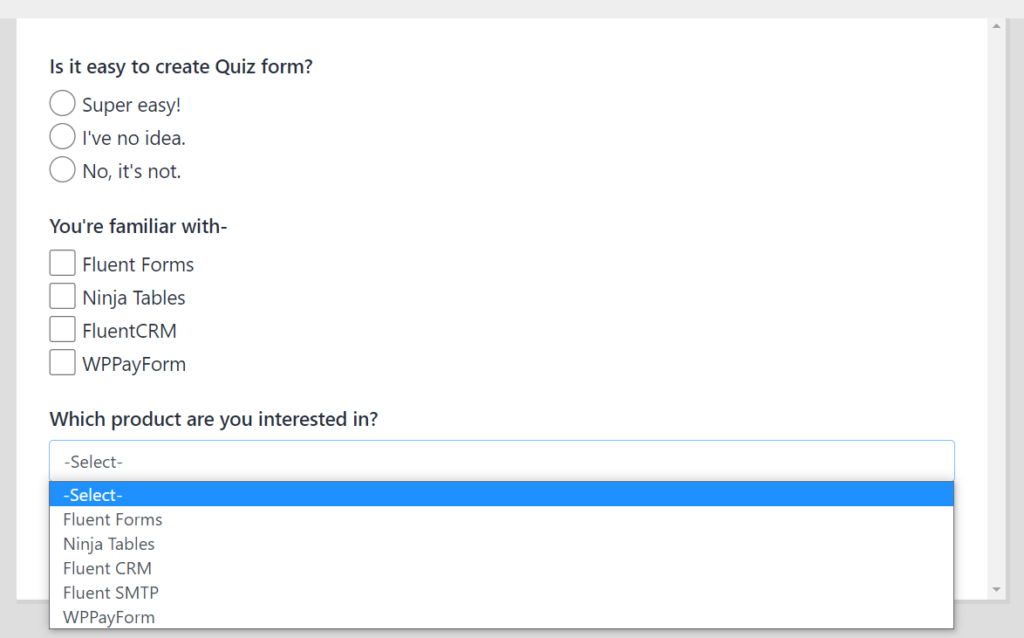
Однако вы можете создать тест целиком, используя любое конкретное поле, или создать пользовательскую форму теста, в которой могут использоваться разные поля.
Викторина на основе нескольких столбцов
Предположим, вы хотите создать форму викторины, в которой все вопросы будут отображаться в двух столбцах. В этом случае вы можете использовать Container . Вы даже можете задавать вопросы в шести столбцах, используя контейнеры с WP Fluent Forms. Теперь давайте посмотрим, как создать форму теста с помощью столбцов.
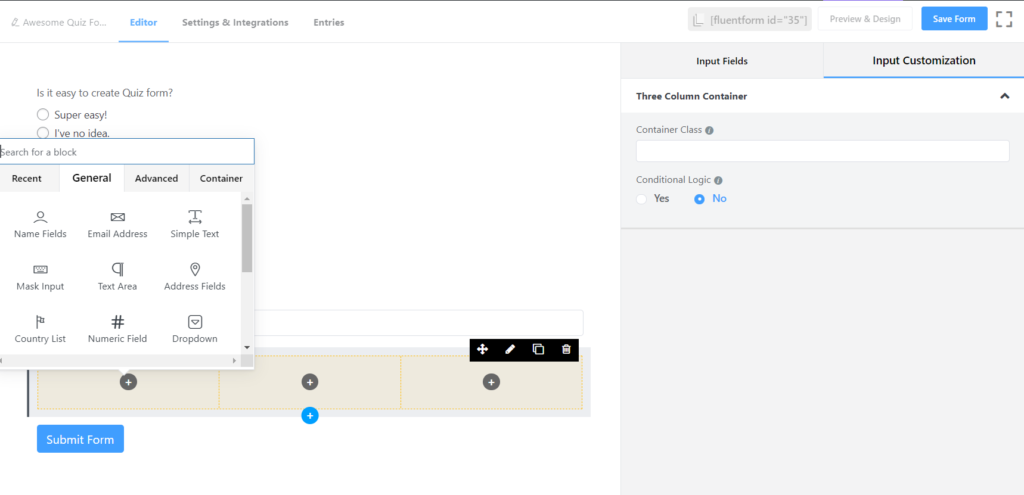
Чтобы создать форму викторины с несколькими строками, выберите параметр « Два столбца » в Контейнере . Однако вы можете использовать до шести столбцов и даже применять к ним условную логику. Но в этом содержании я создам викторину, используя только две колонки.
Итак, после нажатия на Two Column он перейдет на панель инструментов, и оттуда вы сможете создать структуру для викторины. Я буду вести вас шаг за шагом.
Вы можете увидеть две кнопки добавления ( + ) в обоих полях. Вы можете сохранить последовательность, начав создавать вопрос с левой стороны. В этом случае я буду писать вопрос для викторины с левой стороны, а порядок нумерации буду сохранять сверху вниз.
Теперь нажмите кнопку добавления ( + ), и вы увидите, что на экране появится еще одна опция.
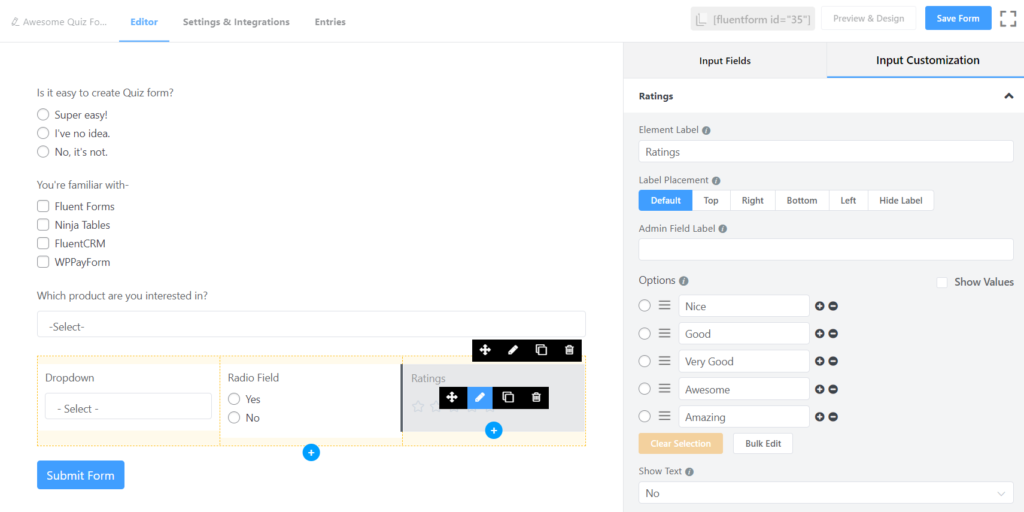
Вы можете выбрать нужные поля из поля. Предположим, вы хотите использовать раскрывающуюся кнопку для первого вопроса. В этом случае нажмите кнопку раскрывающегося списка , и она автоматически установится в левом столбце. После этого вы можете настроить поле как мои общие скриншоты.
Вы можете создать целую викторину, используя различные поля. Кроме того, вы можете написать следующий вопрос прямо под кнопкой раскрывающегося списка . В этом случае, если вы наведете курсор на раскрывающийся список и увидите, что опция добавления ( + ) появится прямо под этим полем, как на картинке.
Если вы нажмете на кнопку с красной меткой, на экране появится еще одно поле, из которого вы можете выбрать необходимое поле для следующего вопроса.
Следуя этому методу, вы можете легко создать викторину на основе нескольких столбцов.
Условная логика
Теперь давайте введем условную логику. Условная логика является инструментом для создания викторины. Это не только важно для формы опроса обратной связи или заявления о приеме на работу, но вы также можете почувствовать ее необходимость практически в любой форме.
Условная логика может помочь вам получить достоверные ответы от участников. Предположим, вы хотите задать вопрос в викторине, используя кнопку раскрывающегося списка . Но также крайне важно знать реальную логику ответов участников. В этом случае вы можете легко использовать условную логику.

Чтобы использовать условную логику, прежде всего, вы должны создать основной вопрос, в который вы хотите добавить условие. Например, я хочу снова задать здесь предыдущий вопрос: « Какую форму маркетинга вы считаете лучшей? И я хочу сохранить два ответа « Онлайн-маркетинг » и « Офлайн-маркетинг » в раскрывающемся списке.
Итак, нажмите на раскрывающийся список

После этого снова нажмите на простое текстовое поле, и оно появится чуть ниже кнопки раскрывающегося списка . После этого вы можете настроить его в соответствии с вашими требованиями.
Теперь, если вы нажмете Advanced Option , на экране появятся некоторые параметры расширенного уровня, и оттуда вы сможете выбрать условную логику для формы викторины.
И после этого вы должны установить логику из трех полей, которые находятся на нижнем краю панели. Предположим, вы хотите узнать причины отдельно для Интернет-маркетинга . В этом случае сначала выберите вариант ответа « Интернет-маркетинг ».
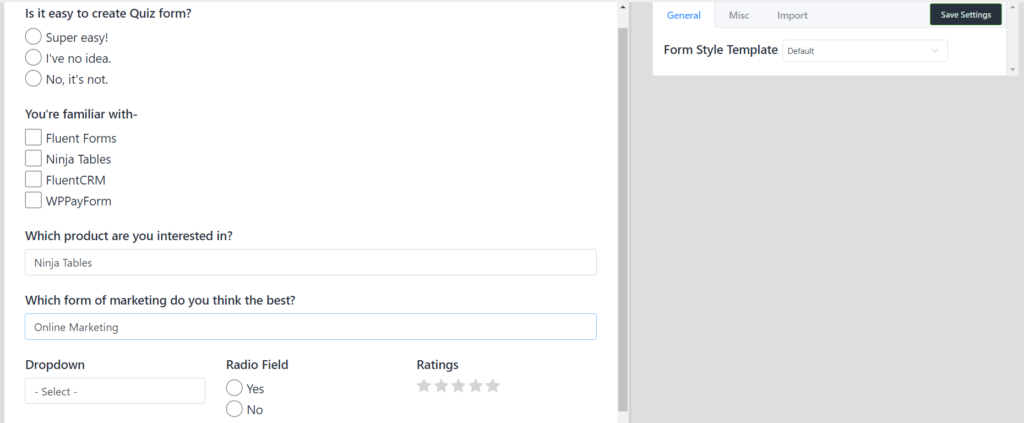
Если вы хотите еще одно поле для тех, кто ответил на вопрос Offline Marketing , выполните ту же процедуру. После этого вы можете проверить, нажав кнопку « Предварительный просмотр », работает ли это в соответствии с вашими требованиями или нет.
Шаг формы
Еще одна отличная функция Fluent Forms — вы можете создать многостраничную форму викторины, используя функциональность Form Step. Если вам нужно создать длинную форму викторины, вы можете использовать ее. Люди всегда избегают маркетинговых задач, таких как телефонные звонки, текстовые сообщения,
В этом случае, если вы сможете сделать форму, привлекающую клиентов, вы можете получить первоклассный результат. Процесс также довольно прост.
Чтобы использовать поле « Шаг формы » в викторине, прежде всего, нажмите « Дополнительные поля» , после чего на экране появится новая панель. Вы можете увидеть кнопку Form Step в виде изображения. Просто перетащите его с панели « Дополнительно » в желаемое место, откуда вы хотите начать новую страницу.
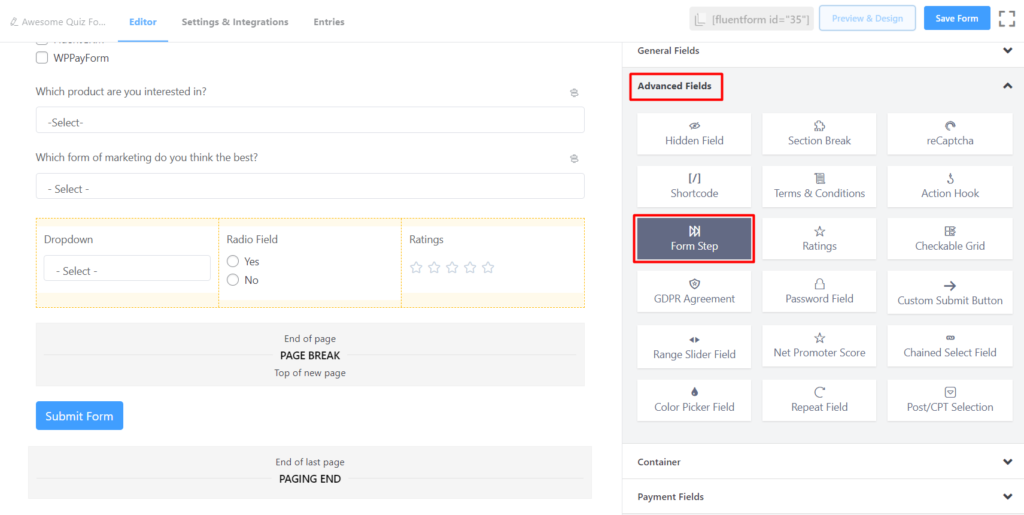
После этого вы можете проверить его внешний вид, нажав кнопку предварительного просмотра, и он будет отображаться как на картинке. Оттуда вы можете понять, как это выглядит.
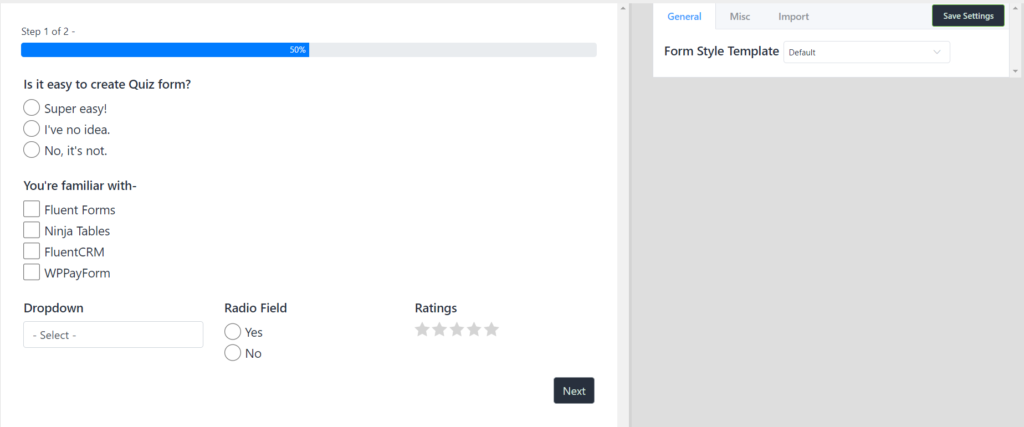
Это эффективный способ создать базовую форму викторины с помощью Fluent Forms. Тем не менее, плагин Fluent Forms для WordPress предлагает множество полей достоверности в бесплатной версии. Таким образом, вы можете создать выдающийся дизайн для викторины, исчерпав эти поля.
Очевидно, вы можете использовать другие плагины WordPress для создания онлайн-викторины. Но плагин Fluent Forms для WordPress показался отличным конструктором форм, поскольку он предлагает много возможностей в бесплатной версии. В то время как другие доступные плагины для создания форм обычно не предоставляют столько полей в бесплатной версии для настройки формы.
